Почистване на диска на Windows в разширен режим

- 3930
- 165
- Leslie Ortiz
Много потребители са наясно с вграденото -in -in Utility Windows 7, 8 и Windows 10 - Cleanmgr почистване, което ви позволява да изтриете различни видове временни системи на системата, както и някои системни файлове, които не са необходими за персонала на The операционна система. Предимствата на тази програма в сравнение с най -различни програми за почистване на компютъра са, че когато го използвате, дори начинаещ потребител, най -вероятно, няма да навреди на нищо в системата.
Въпреки това, малко хора знаят за възможността за стартиране на тази помощна програма в разширен режим, който ви позволява да почиствате компютъра от още по -различни файлове и компоненти на системата. Става въпрос за тази опция за използване на помощната програма за почистване на диска ще бъде обсъдена.
Някои материали, които могат да бъдат полезни в този контекст:
- Как да почистите диска на ненужните файлове
- Как да почистите папката WinSXS в Windows 7, Windows 10 и 8
- Как да изтриете временните файлове на Windows
- Как да почистите папката Driversstore/FireNeRepository (обикновено много голям)
Стартиране на помощна програма за почистване на дискове с допълнителни опции
Стандартният начин за стартиране на помощната програма за почистване на диска на Windows е да натиснете клавишите Win+R на клавиатурата и да въведете CleanMGR, след това натиснете OK или въведете. Той може да бъде стартиран и в секцията „Администрация“.
В зависимост от броя на секциите на диска, ще се появи изборът на един от тях, или списъкът на временните файлове и други елементи, които могат да бъдат почистени, ще бъде отворен незабавно, ще бъде отворен. Чрез натискане на бутона „Clean System Files“ също ще бъде възможно да се премахнат някои допълнителни неща от диска.

Въпреки това, използвайки разширен режим, можете да извършите още повече „дълбоко почистване“ и да използвате за анализ и изтриване на още повече не напълно необходими файлове от компютър или лаптоп.
Процесът на стартиране на диска на Windows с възможността за използване на допълнителни опции започва с стартирането на командния ред от името на администратора. Можете да направите това в Windows 10 и 8 през менюто с десния бутон на мишката от бутона Старт и в Windows 7 - като просто изберете командния ред в списъка с програми, щракнете върху него с правилния бутон на мишката и изберете „Стартирането на администраторът ". (Прочетете повече: Как да стартирате командния ред).
След като стартирате командния ред, въведете следната команда:
%systemroot%\ system32 \ cmd.EXE /C CLEASMGR /SAGESET: 65535 & CLEANMGR /SAGERUN: 65535
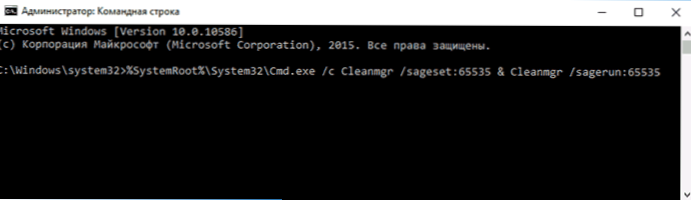
И натиснете Enter (след това, докато не изпълните действията за почистване, не затваряйте командния ред). Windows Disk се отваря с голям от обикновено броя на точките за изтриване на ненужни файлове от HDD или SSD.
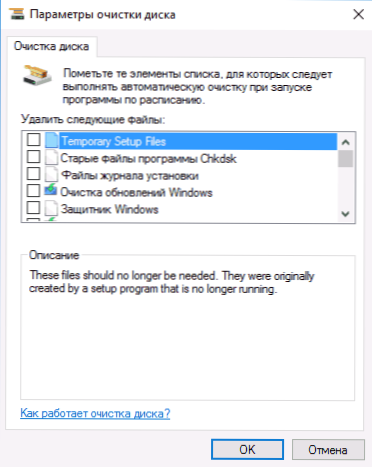
Списъкът ще включва следните точки (тези, които се появяват в този случай, но отсъстват в нормален режим, се разпределят):
- Временни файлове за настройка
- Стари файлове на програмата CHKDSK
- Инсталиране на файлове на списанията
- Почистване на актуализации на Windows
- Windows Defender
- Windows Update Magazine Files
- Заредени програмни файлове
- Временни интернет файлове
- DAMPA Файлове за памет за системни грешки
- Мини-замаяни файлове за системни грешки
- Файлове, оставени след актуализиране на Windows
- Потребителски архиви на отчети за грешки
- Потребителски опашки на отчети за грешки
- Системни архиви на отчети за грешки
- Системни опашки от отчети за грешки
- Временни файлове на отчети за грешки
- Инсталационни файлове на Windows ESD
- Клончеш
- Предишни инсталации на Windows (виж. Как да премахнете папката на Windows.СТАР)
- Кошница
- Офлайн съдържание на RetailDemo
- Резервни копия на пакета за актуализиране
- Временни файлове
- Временни файлове на Windows
- Скици
- Историята на потребителските файлове
За съжаление обаче, в този режим той не показва колко място на диска всеки от елементите заема. Освен това, с такова стартиране от точки за почистване, изчезват „драйвери на драйверите на устройството и файловете за оптимизация на доставката“.
По един или друг начин, според мен, такава възможност в помощната програма за чистимгр може да бъде полезна и интересна.

